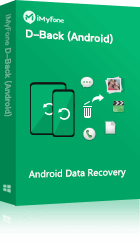معرفة كيفية استرجاع الصور المحذوفة من الهاتف OPPO ضرورية للمستخدمين، فقد تكون هذه المعرفة مفيدة في المستقبل. إذا كنت ترغب في تعلم كيفية القيام بذلك، فأنت في المكان المناسب، حيث ستوضح لك هذه المقالة الطرق المختلفة لاستعادة الصور المحذوفة من Oppo سواء مع وجود نسخة احتياطية أو بدونها.

كيفية استرجاع الصور المحذوفة من الهاتف oppo بدون نسخة احتياطية
الخيار الأفضل لاستعادة البيانات هو النسخ الاحتياطي المنتظم.
ولكن من الواضح أن الكثير من الأشخاص لا يمتلكون عادة نسخ بياناتهم احتياطيًا.
بالنسبة للمستخدمين الذين لم يقوموا بعمل نسخة احتياطية لصور هواتفهم OPPO، فإن iMyFone D-Back for Android يعد بمثابة حل منقذ.
يأتي هذا البرنامج مع العديد من الميزات التي تساعدك على استعادة الملفات المحذوفة بسهولة، بما في ذلك:
- استعادة الصور، الفيديوهات، الرسائل النصية، سجل المكالمات، جهات الاتصال، الملاحظات، المحادثات الصوتية، رسائل واتساب، الموسيقى، محادثات Google Hangouts، صور Google، ونسخ Google الاحتياطية.
- كما يتيح لك نسخ بيانات هاتفك احتياطيًا مجانًا!
- أحد أهم مزايا استخدام iMyFone D-Back for Android لاستعادة صور OPPO هو إمكانية معاينة تفاصيل الصور من نتائج الفحص. بإمكانك اختيار الصور التي ترغب في استعادتها فقط بدلاً من استعادة كل شيء، مما يوفر مساحة الذاكرة والوقت.
استعد ملفاتك بكفاءة وذكاء باستخدام هذا البرنامج المميز!
الخطوة 1.شغل البرنامج على جهاز الكمبيوتر واختر وضع الاستعادة، مثل "استعادة من الجهاز" وفقًا لحالتك.

الخطوة 2.قم بتوصيل هاتف Samsung بجهاز الكمبيوتر باستخدام كابل البيانات.

الخطوة 3.سيعرض البرنامج معلومات جهازك، تحقق من صحتها وانقر على "التالي".

الخطوة 4.سيقوم البرنامج بتنزيل حزمة البيانات لجهازك.
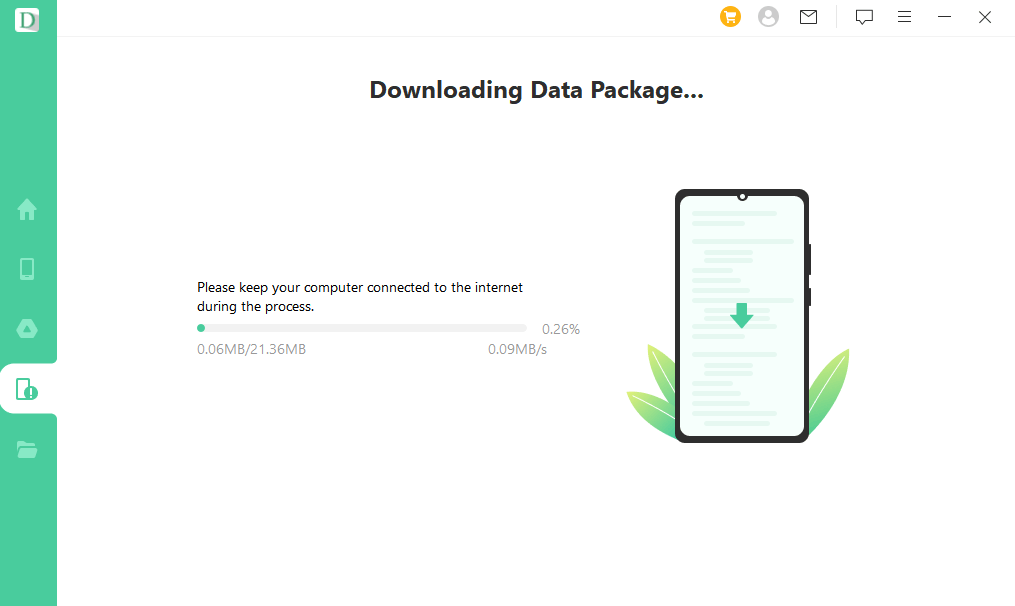
الخطوة 5.بعد تنزيل حزمة البيانات، اختر "الصور" أو أنواع البيانات الأخرى التي ترغب في استعادتها على صفحة "اختيار نوع البيانات للاستعادة".

الخطوة 6.بعد بضع دقائق من الفحص، ستظهر النتائج للمعاينة. يمكنك اختيار استعادة الصور المحذوفة إلى هاتف OPPO أو حفظها على جهاز الهاتف أو الكمبيوتر.

كيفية استعادة الصور المحذوفة من هاتف oppo بدون كمبيوتر
إذا كنت لا تفضل استخدام برامج خارجية، هناك العديد من الطرق لاستعادة الصور المحذوفة من هواتف OPPO بشكل خاص. يمكنك استعادة ملفاتك باستخدام ثلاث طرق: النسخ الاحتياطي المحلي، النسخ الاحتياطي عبر Oppo Cloud، والنسخ الاحتياطي على Google Drive.
1 استعادة الصور المحذوفة من النسخة الاحتياطية المحلية
إذا كنت قد قمت بعمل نسخة احتياطية محلية لملفاتك مسبقًا، يمكنك استعادتها بسهولة من خلال إعدادات الهاتف. إليك الخطوات:
الخطوة 1.افتح هاتفك وانتقل إلى الإعدادات.
الخطوة 2.في الإعدادات، قم بالتمرير لأسفل حتى تجد خيار الإعدادات الإضافية.
الخطوة 3.ضمن الإعدادات الإضافية، ابحث عن النسخ الاحتياطي وإعادة التعيين، واضغط عليه، ثم انقر على النسخ الاحتياطي والاستعادة.
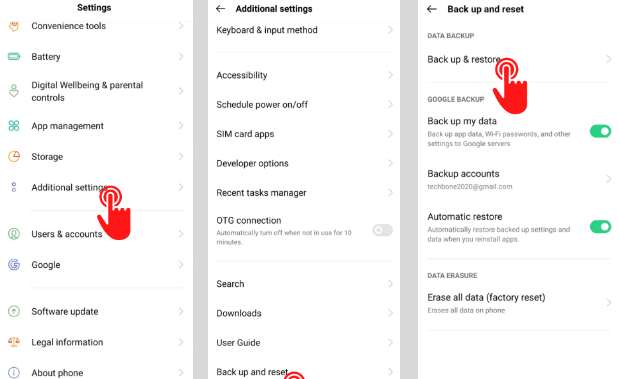
الخطوة 4.انتقل إلى خيار النسخ الاحتياطي المحلي لعرض جميع النسخ الاحتياطية المتوفرة.
الخطوة 5.اختر النسخة الاحتياطية التي تريد استعادتها، ثم اضغط على بدء الاستعادة لبدء عملية الاستعادة.
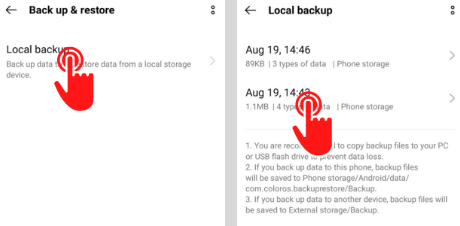
الخطوة 6.بعد الانتهاء من العملية، ستتم استعادة ملفاتك المحذوفة إلى هاتفك بنجاح.
2 استعادة الصور من النسخة الاحتياطية عبر Oppo Cloud
كما يوحي الاسم، يحتفظ النسخ الاحتياطي السحابي من OPPO بملفاتك على خادم سحابي، مما يتيح لك استعادتها بسهولة. هذا الخيار مثالي للأشخاص الذين يغيرون هواتفهم بشكل متكرر.
خطوات استعادة البيانات من النسخ الاحتياطي السحابي لـ OPPO:
الخطوة 1.تأكد من تسجيل الدخول باستخدام الحساب المرتبط بخدمة النسخ الاحتياطي السحابي لـ OPPO.
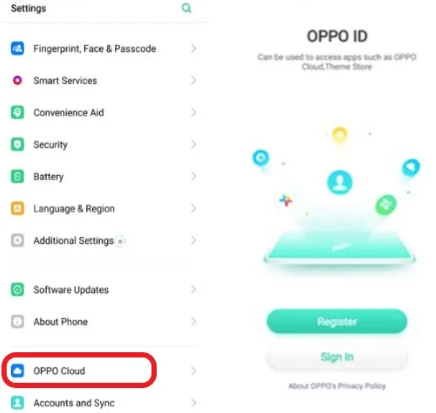
الخطوة 2.بعد إعداد الحساب، ستظهر لك خيارات لاستعادة النسخة الاحتياطية. اختر خيار الاستعادة لبدء عملية استعادة البيانات.
الخطوة 3.بمجرد اكتمال عملية الإعداد، ستتم استعادة جميع ملفات النسخ الاحتياطي الخاصة بك إلى هاتفك بنجاح.
ملاحظات إضافية:
- هذه الطريقة مثالية لاستعادة البيانات بشكل سلس وآمن.
- تأكد من وجود اتصال جيد بالإنترنت أثناء عملية الاستعادة.
3 استعادة الصور المحذوفة من النسخة الاحتياطية على Google Drive
إذا لم تكن لديك ملفات النسخ الاحتياطي على هاتفك ولكنها موجودة على Google Drive. لا تقلق، يمكنك استعادة الملفات بسهولة طالما لديك اتصال بالإنترنت للوصول إلى Google Drive Backup.
خطوات الاستعادة:
الخطوة 1.ابدأ بإعادة ضبط الهاتف واتبع جميع المتطلبات اللازمة للعملية.
الخطوة 2.عند الوصول إلى مرحلة النسخ الاحتياطي، اختر "نسخة احتياطية من السحابة".
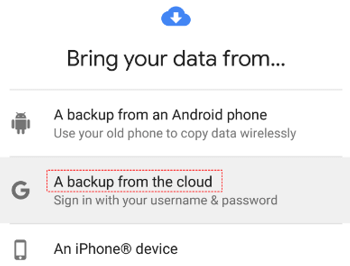
الخطوة 3.قم بتسجيل الدخول باستخدام حساب Google الذي يحتوي على النسخة الاحتياطية الخاصة بك.
الخطوة 4.عند ظهور خيار "اختيار النسخة الاحتياطية"، اضغط على النسخة التي ترغب في استعادتها.
الخطوة 5.حدد أنواع الملفات، التطبيقات، وكلمات المرور التي تريد استعادتها.
الخطوة 6.بعد اختيار الملفات المطلوبة، انقر على "استعادة" لاستعادة جميع البيانات.
الخاتمة
إذا فقدت أو حفذت الصور عن طريق الخطأ على هاتف OPPO، فلا داعي للقلق. هناك طرق متعددة لاستعادة الصور المحذوفة سواء كانت محلية أو عبر الإنترنت. إذا لم تكن لديك نسخة احتياطية، يمكنك استخدام D-Back for Android. هذه الأداة توفر طريقة سهلة وسريعة لاستعادة الملفات. قم بتحميل D-Back for Android الآن واستعد ملفاتك المفقودة بكل سهولة!